Habilitación del check-in y autorelease de la sala (opcional)
Microsoft Places puede ayudar a optimizar el uso de recursos al proporcionar una experiencia integrada de protección y autorelease con dispositivos de Teams y reuniones.
Las funcionalidades de check-in y autorelease de la sala funcionan de la mano: al habilitar autorelease, a los participantes de la reunión se les ofrece varias maneras de realizar el check-in y, si nadie comprueba después de un período de tiempo (configurable), la sala se libera y está disponible para que otros puedan reservar.
Habilitación de salas para autorelease
Autorelease se puede habilitar de tres maneras diferentes:
- Exchange PowerShell
- Centro de administración de Microsoft Teams
- Directamente en un dispositivo Panel de Teams
Exchange PowerShell
Use el Set-CalendarProcessing cmdlet de Exchange PowerShell para habilitar o modificar la versión automática de una sala.
Por ejemplo, aquí se muestra cómo habilitar autorelease para una sala de conferencias denominada Sala de conferencias 1132:
Set-CalendarProcessing -Identity "Conference Room 1132" -EnableAutoRelease $true
La directiva predeterminada es de 10 minutos. En el caso de las reuniones en áreas de baja demanda, puede especificar una directiva más lenienta, expresada en minutos, de la siguiente manera:
Set-CalendarProcessing -Identity "Conference Room 1132" -EnableAutoRelease $true -PostReservationMaxClaimTimeInMinutes 20
En este ejemplo, la sala se libera automáticamente si no se detecta ningún uso dentro de los 20 minutos posteriores a la hora de inicio de la reunión.
Centro de administración de Microsoft Teams
Puede configurar autorelease a través del Centro de administración de Teams. Vaya a Dispositivos de Teams > Paneles > Perfiles > de configuración Agregar o Editar > configuración de > reunión active la sala de versiones si nadie comprueba y establece La versión después. A continuación, asigne el perfil de configuración a un Panel de Teams.
Para obtener más información, consulte Administración de dispositivos en Microsoft Teams.
dispositivo Panel de Teams
Puede configurar autorelease directamente en un dispositivo Panel de Teams. Inicie sesión con sus credenciales de administrador y vaya a Configuración Configuración > del > dispositivo Teams Administración Reuniones > de configuración > activa la sala de lanzamiento si nadie comprueba y establece La versión después.
Los paneles de Teams deben estar en la versión 1449/1.0.97.2024061108 o posterior.
Para obtener más información, consulte Protección y versión automática en los paneles de Teams.
Nota:
- Los cambios en la configuración de autorelease pueden tardar hasta 48 horas en surtir efecto. Por este motivo, se recomienda ajustar autorelease antes del fin de semana o cuando no se programe ninguna reunión para las próximas 48 horas.
- El registro de sala y la versión automática aún no se admiten para reuniones en línea que no sean de Teams, como Zoom o Webex. Esto debería venir pronto.
Elegibilidad y limitaciones
Los usuarios con una licencia de Teams Premium pueden registrarse y usar autorelease con cualquier habitación.
Además, cualquier usuario puede proteger y usar autorelease para las salas configuradas con licencias de Salas de Teams Standard, Salas de Teams Premium, Salas de Teams Pro o Teams Shared Device.
Nota:
Puede habilitar autorelease para cualquier sala de la organización. Sin embargo, se recomienda restringir esta característica a las salas con paneles de Teams o dispositivos Salas de Microsoft Teams, para asegurarse de que todos los usuarios tienen una manera de protegerse.
Room check-in and autorelease experience
Los asistentes a la reunión tienen varias opciones para proteger y evitar que la sala se libere automáticamente:
Registro en un Panel de Teams
Proteger en una consola de pantalla táctil de la sala de Microsoft Teams
Registrarse a través del chat de Teams.
Registro en un Panel de Teams
Cualquier participante de la reunión puede registrarse a través de un Panel de Teams. Para obtener más información sobre los paneles de Teams, consulte Introducción a los paneles de Microsoft Teams.
Los paneles de Teams deben estar en la versión de la aplicación 1449/1.0.97.2024061108 o posterior para admitir las operaciones de protección.

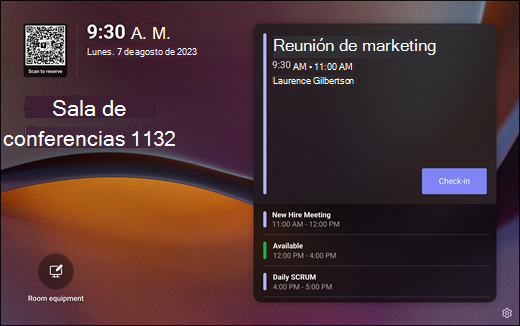
Protección en un dispositivo Salas de Microsoft Teams
Unirse a una reunión a través de la Salas de Microsoft Teams consola de pantalla táctil te comprueba.
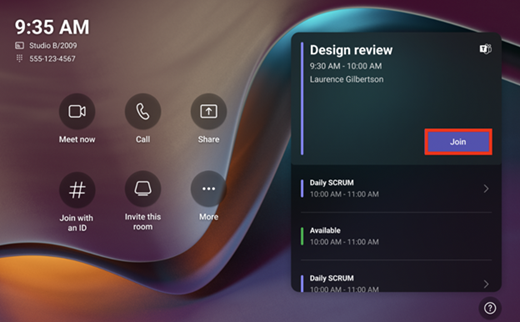
Proteger a través del chat de Teams
El organizador de la reunión y los asistentes pueden registrarse a través del chat de reunión de Teams.
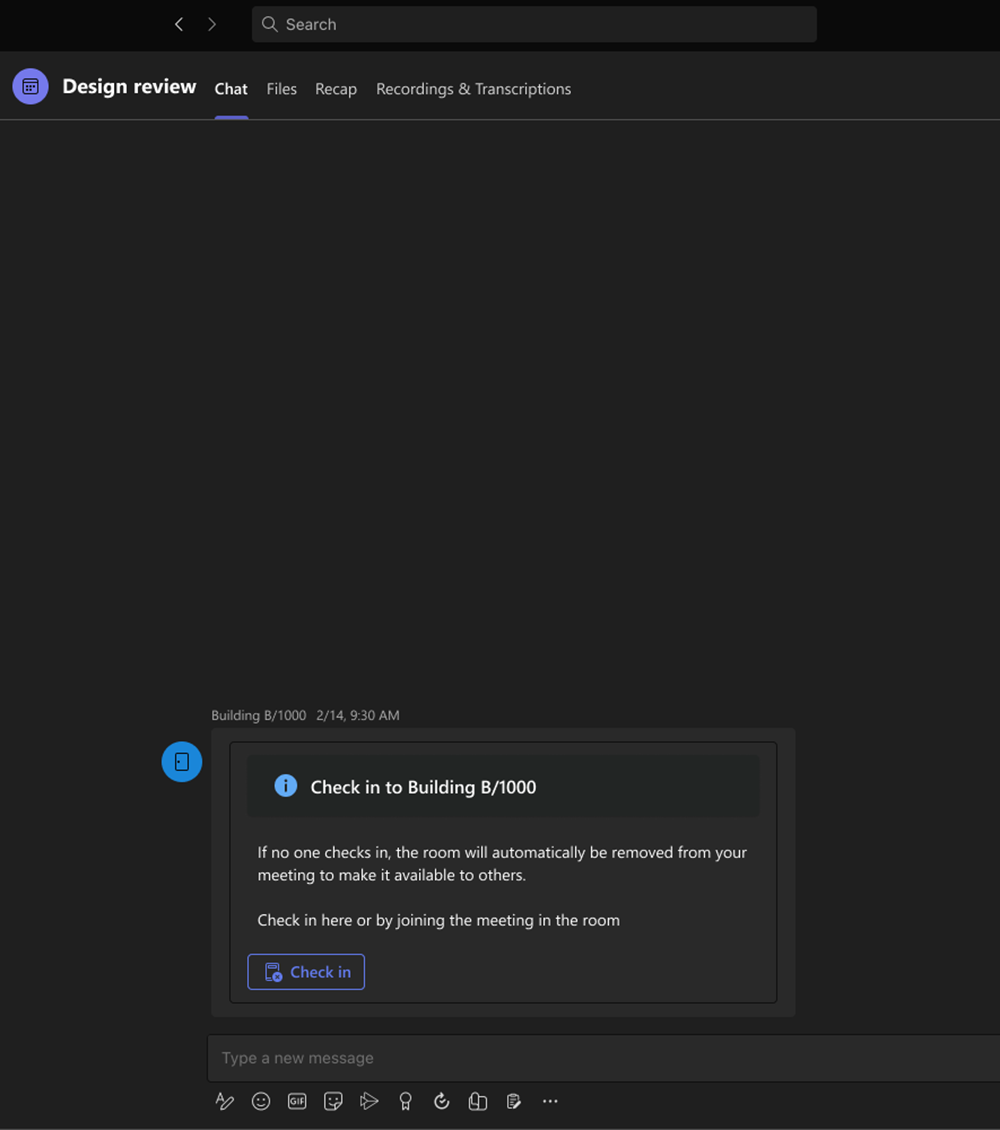
El chat de reunión de Teams muestra cuándo alguien se ha registrado en la sala:
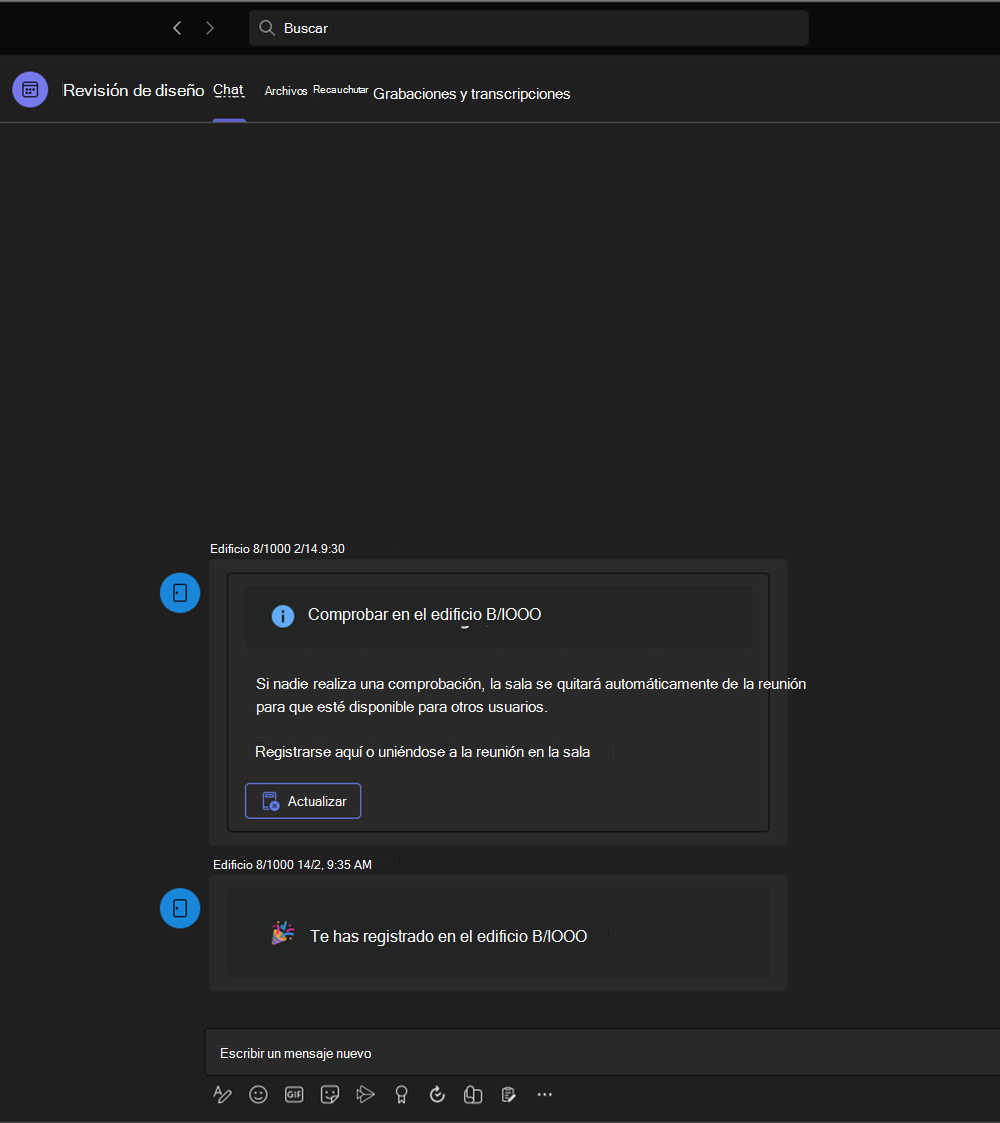
Y si nadie se registró, el chat informa a los participantes de la reunión de que su sala ha sido liberada:
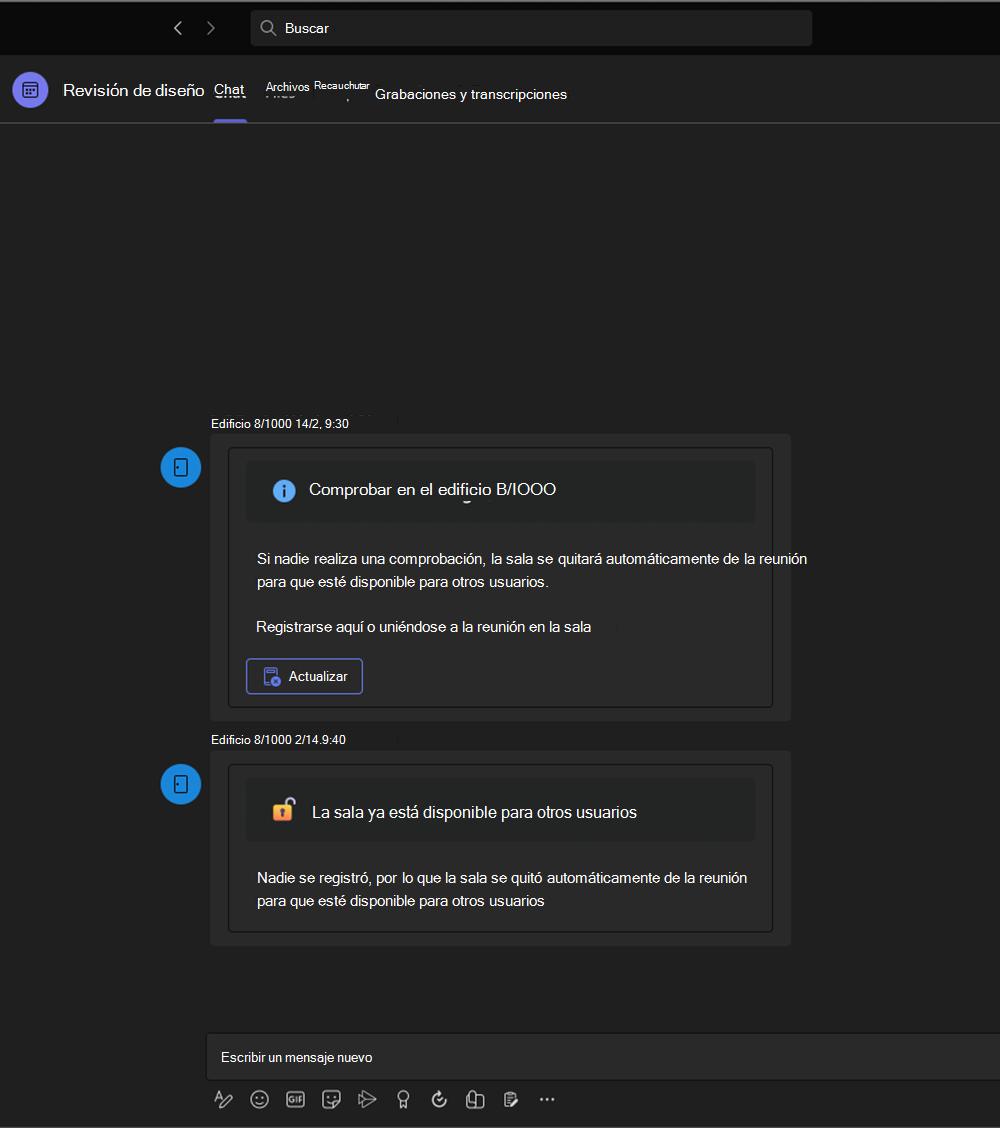
Preguntas frecuentes
¿Esta característica admite buzones locales?
No, esta característica solo está disponible para los buzones de sala creados en Exchange Online. Para más información sobre cómo administrar buzones de sala, consulte Administración de buzones de recursos en Exchange Online.
Mis usuarios no pueden registrarse a través del chat de Teams
La experiencia de protección en el chat de reuniones de Teams se hospeda en Outlook Web Access (OWA). Asegúrese de que Outlook Web App está habilitado para los usuarios que necesitan protegerse a través del chat de Teams. Consulte aquí para obtener más información.
¿Cómo funciona esta característica con el registro de entrada y la versión de sala de Microsoft Teams?
Microsoft Places mejora las funcionalidades de check-in y de liberación de salas en Microsoft Teams, para reflejar cuándo alguien usa la sala y para evitar que la sala se libere automáticamente. Análisis en Microsoft Places proporciona información sobre las salas de reuniones reservadas pero sin usar que se publicaron automáticamente.
¿Cuándo se liberarán las salas?
Cuando una sala de reuniones está reservada para una reunión, los asistentes tienen un período de tiempo establecido para registrarse en la sala. Si nadie se registra, el organizador de la reunión recibe una notificación por correo electrónico que le informa de que la sala ha sido liberada y puesta a disposición de otros usuarios para reservar.
¿El organizador de la reunión debe registrarse?
No. Cualquier persona físicamente presente en la sala de reuniones, o que tenga acceso al chat de reuniones de Teams, puede registrarse. Solo una persona necesita registrarse.
¿Se admite esta característica en cualquiera de los entornos de nube especiales?
Actualmente, la versión automática se admite en Government Community Cloud (GCC).